Toliau sužinosite, kaip užtikrinti prezentacijų saugumą, kad netyčia nepasidalytumėte konfidencialia informacija, kuri gali turėti rimtų pasekmių. Šis vadovas padės saugiai naudotis "PowerPoint" funkcijomis, ypač įterpiant duomenis iš "Excel".
Pagrindinės išvados
- Įterpiant "Excel" duomenis į "PowerPoint" gali būti netyčia prarasti duomenys.
- Visada turėtumėte atkreipti dėmesį į tai, kokius duomenis įterpiate į prezentacijas.
- Į viešai prieinamas prezentacijas negalima įterpti jautrios informacijos, pavyzdžiui, vadovų atlyginimų.
Žingsnis po žingsnio vadovas
Pirmiausia apžvelkime, kaip galite įterpti "Excel" duomenis į "PowerPoint" nekeldami pavojaus savo informacijos saugumui. Sužinosite, kokių spąstų esama ir kaip jų išvengti.
1 žingsnis: paruoškite "Excel" duomenis
Prieš įterpdami duomenis į "PowerPoint", turėtumėte įsitikinti, kad norimame naudoti faile yra tinkama informacija. Pirmiausia atidarykite "Excel" failą ir nustatykite atitinkamus duomenis.
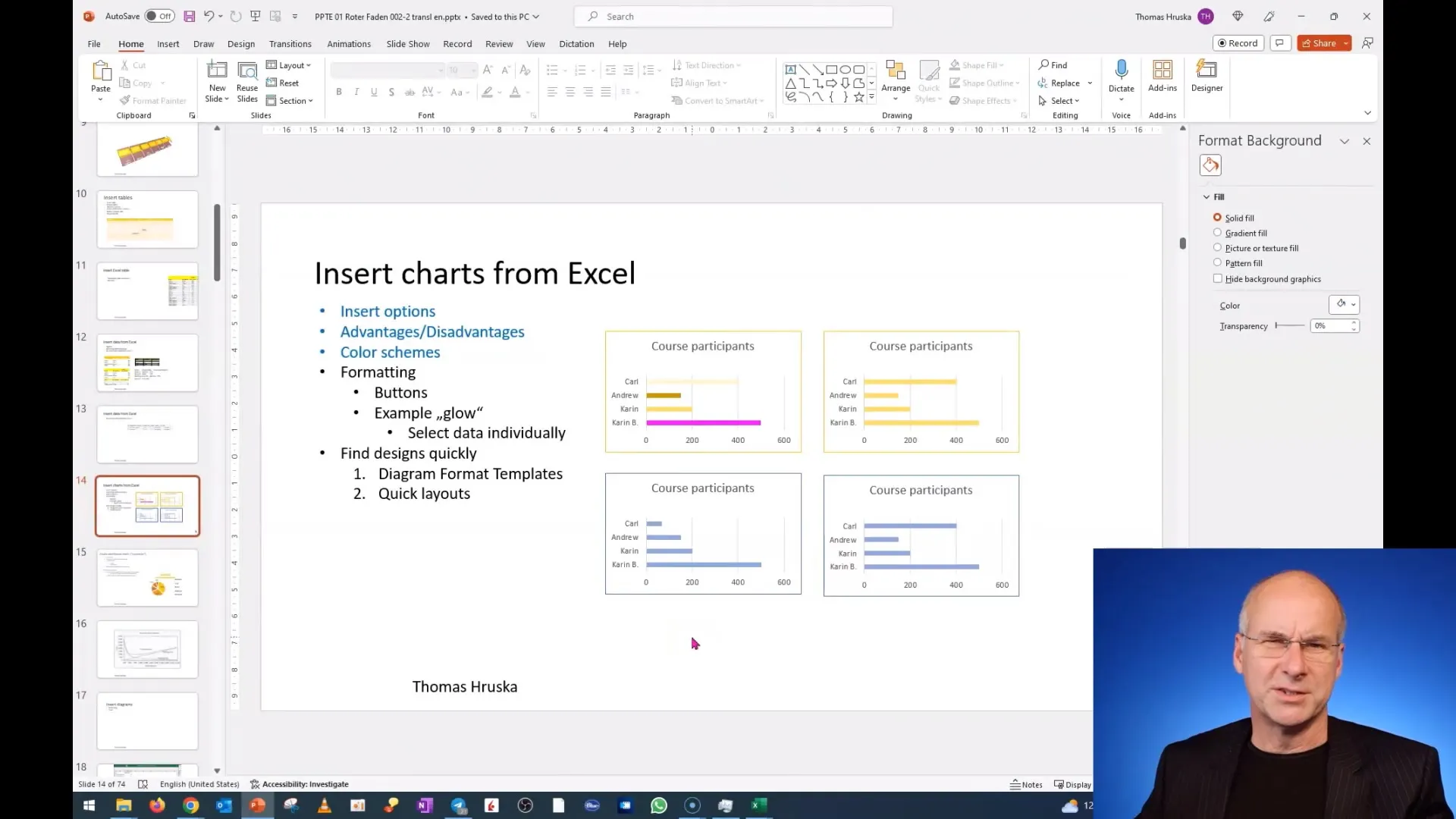
Kitame žingsnyje galite pasirinkti ir nukopijuoti sritį, kurią norite įterpti. Įsitikinkite, kad nėra pasirinkta jokia neskelbtina informacija.
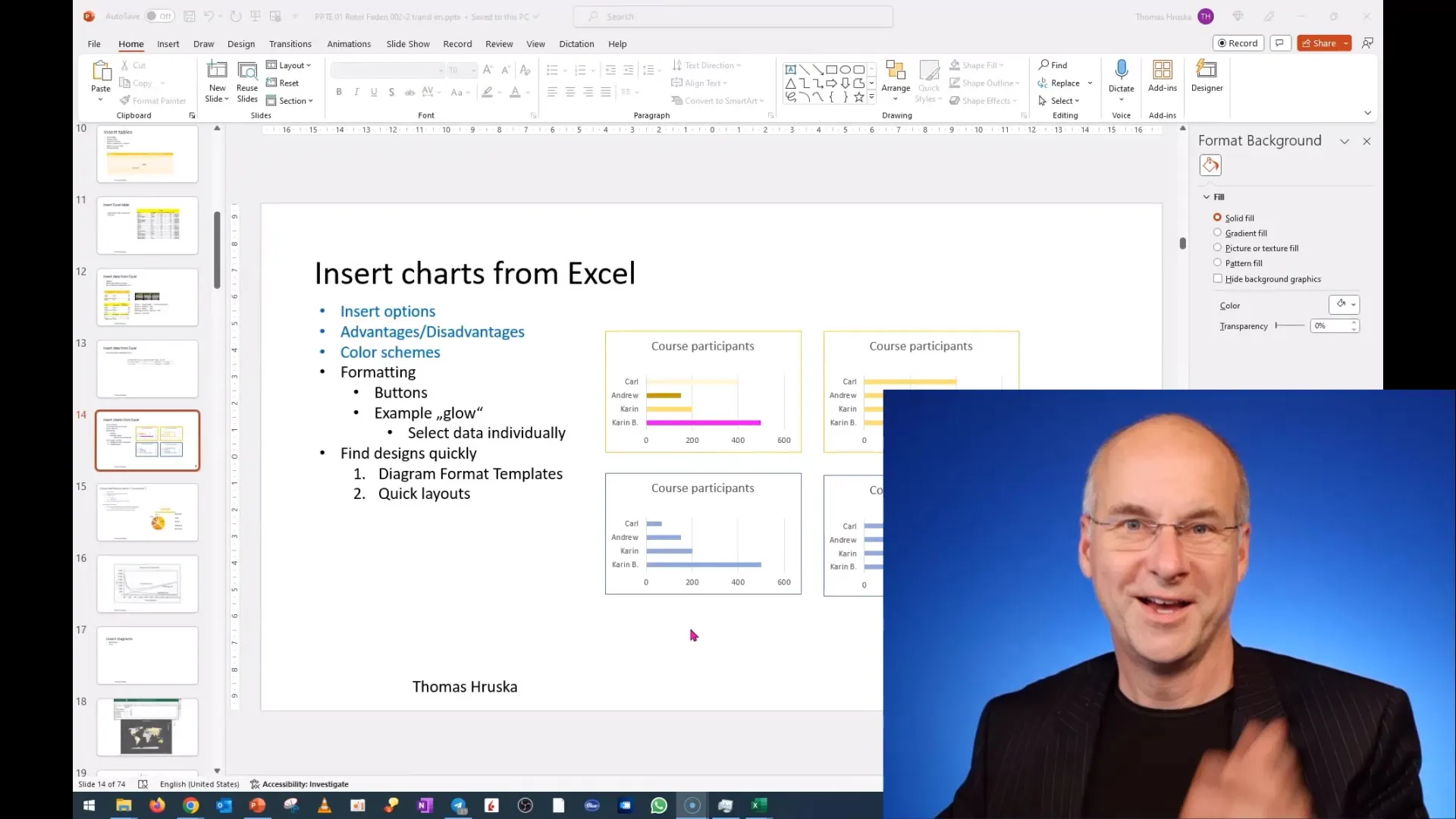
2 veiksmas: įklijuokite duomenis į "PowerPoint
Atidarykite "PowerPoint" prezentaciją ir pasirinkite skaidrę, į kurią norite įterpti duomenis. Tada pasirinkite "Insert" (įterpti) ir pasirinkite parinktį "Embed data" (įterpti duomenis). Tai leis jums įterpti "Excel" duomenis į prezentaciją.
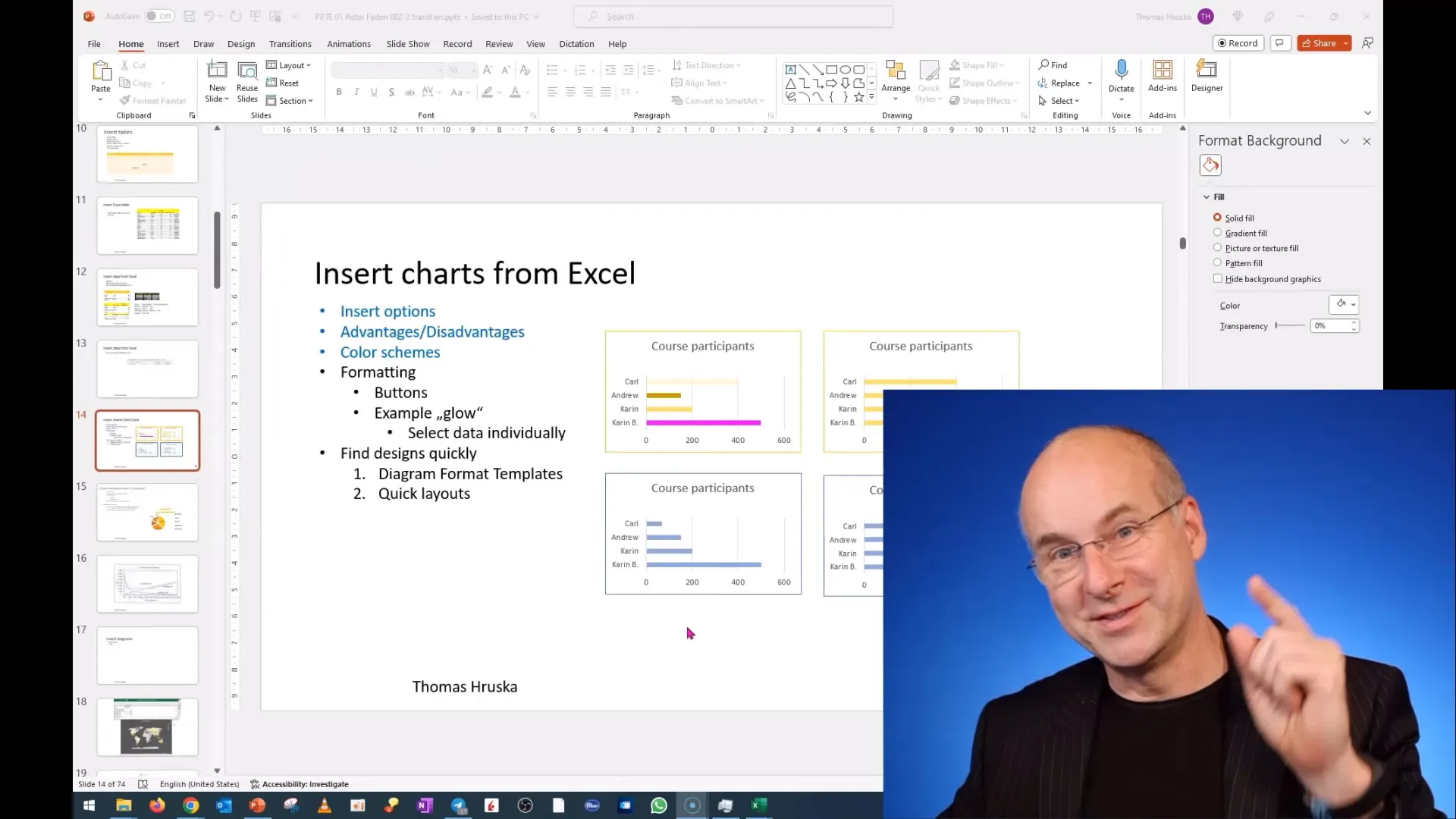
Svarbu pažymėti, kad "PowerPoint" gali redaguoti ir rodyti "Excel" duomenis. Kai redaguojate duomenis, tai atliekama tiesiogiai "PowerPoint" programoje, neatidarant "Excel" failo.
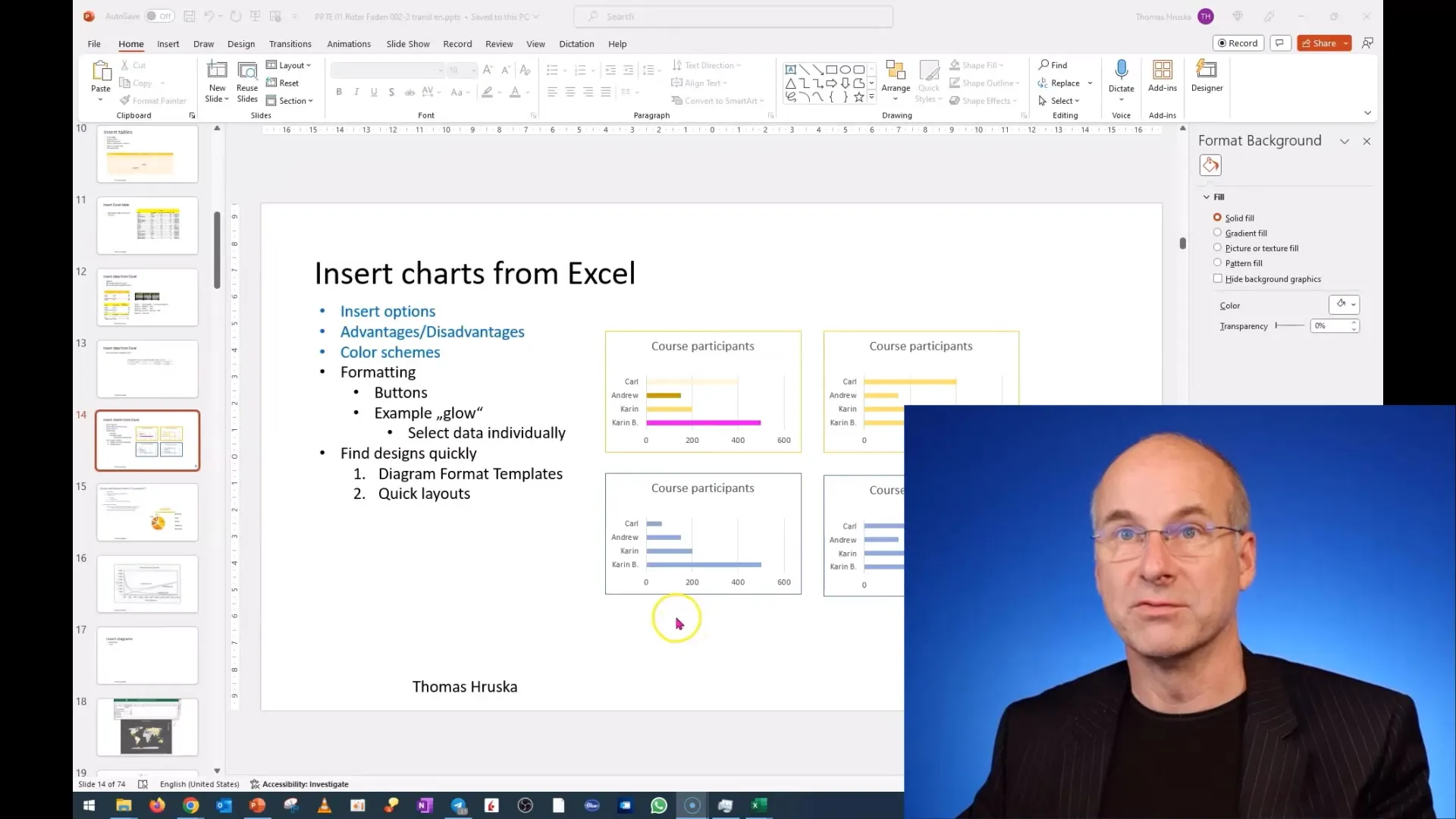
3 žingsnis: Patikrinkite jautrius duomenis
Prieš išsaugodami prezentaciją arba dalydamiesi ja su kitais, patikrinkite visus įterptus duomenis. Ypač turėtumėte atkreipti dėmesį į tai, ar nėra įtraukta neskelbtinos informacijos, pavyzdžiui, atlyginimų ar vadovybės asmeninių duomenų.
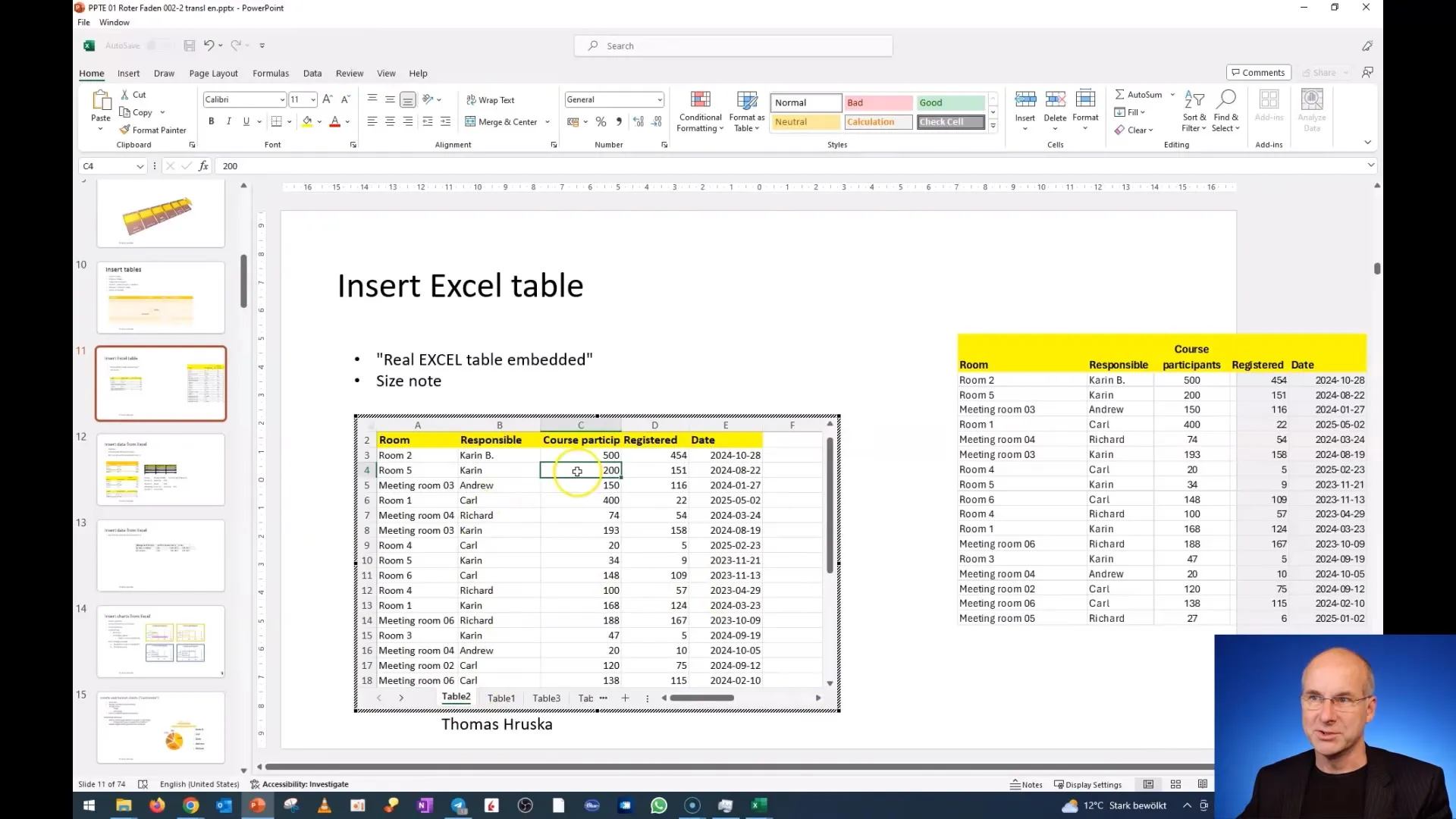
Labai svarbu patikrinti visas skaidres dėl galimų pavojaus šaltinių ir užtikrinti, kad į prezentaciją nebūtų įtraukta konfidencialių duomenų. Praktikoje tai gali reikšti, kad duomenis iš aukščiausiosios vadovybės atlyginimų srities laikote ypač slaptais.
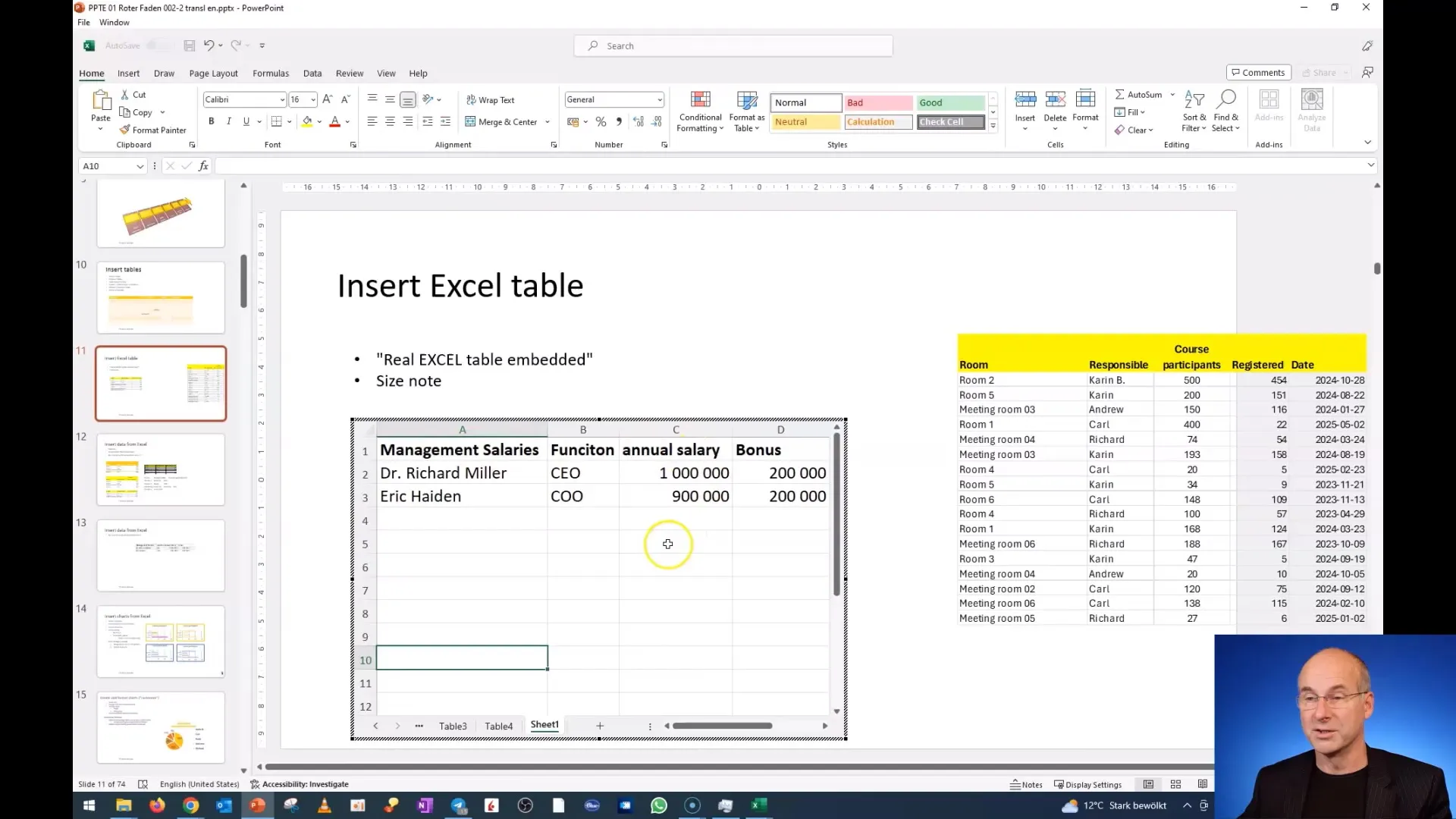
4 žingsnis: išsaugokite ir bendrinkite prezentaciją
Atlikę visus reikiamus patikrinimus, galite išsaugoti prezentaciją ir nuspręsti, ar norite ja dalytis su kitais. Įsitikinkite, kad dalijatės tik tais failais, kurių saugumas patikrintas.
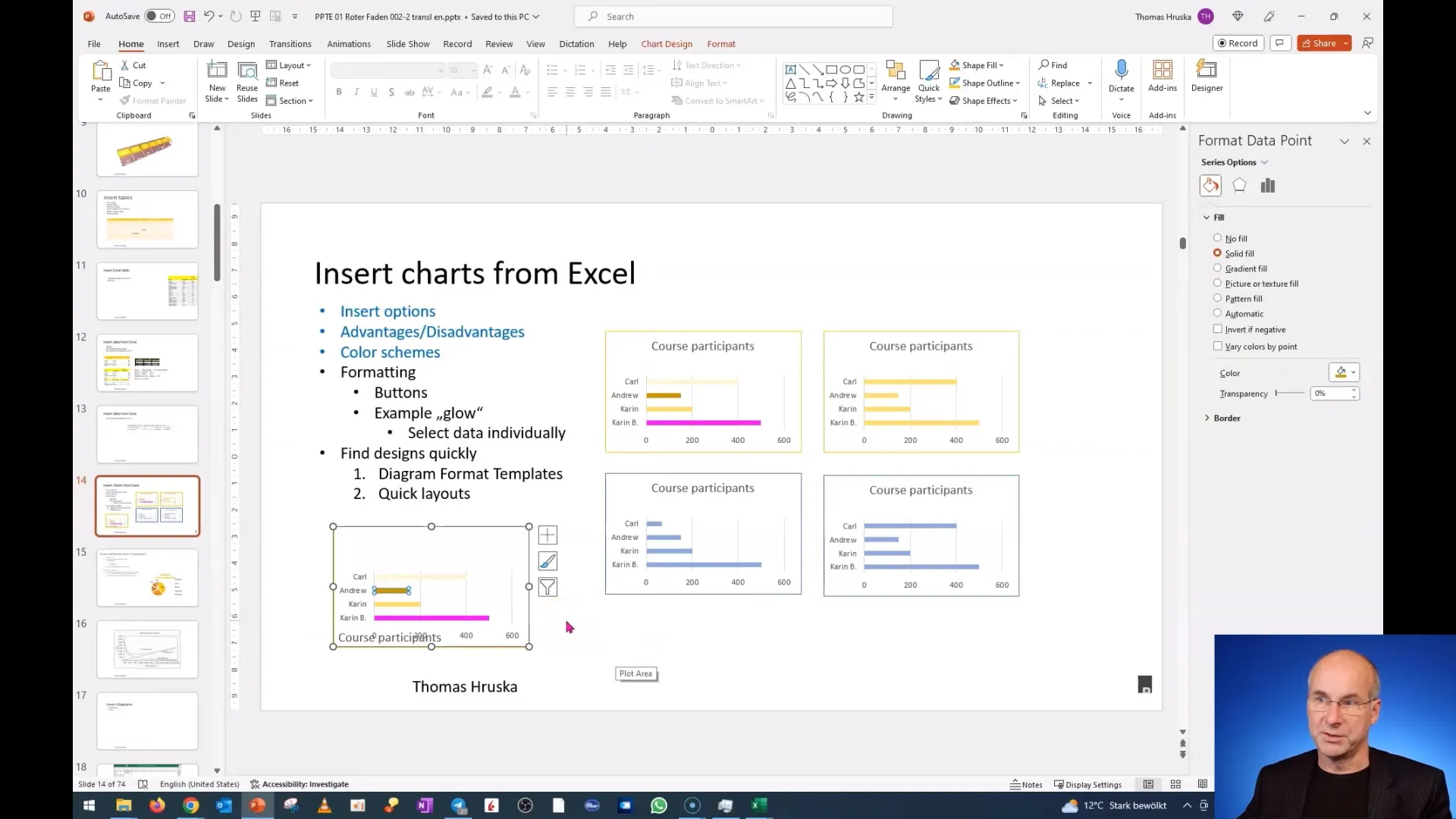
Jei kada nors kiltų abejonių dėl to, ar duomenis tinka naudoti prezentacijoje, galite apsvarstyti galimybę praleisti šią informaciją arba palikti temą bendrą, kad išvengtumėte rizikos.
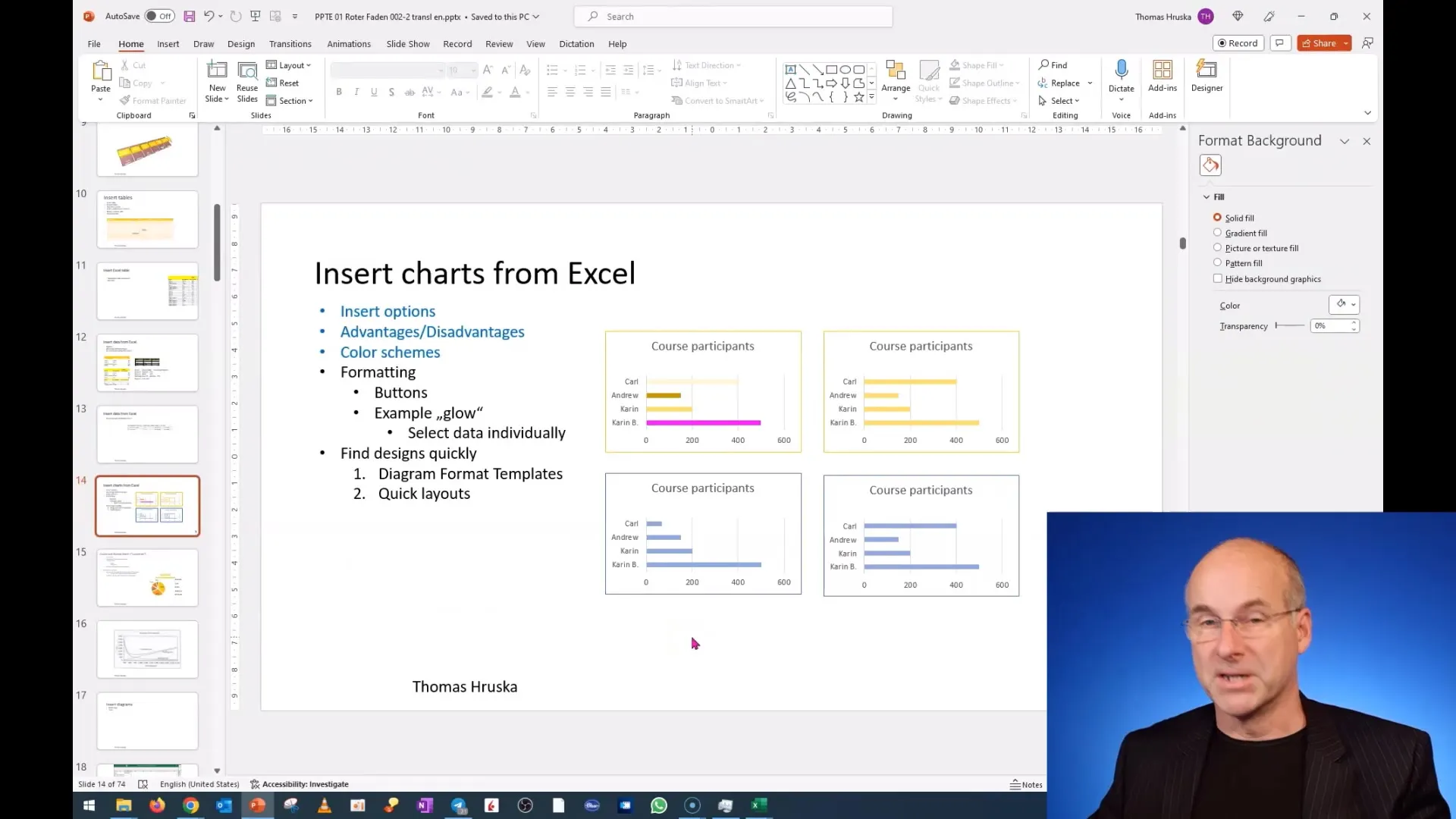
5 veiksmas: tolesnis mokymas ir sąmoningas tvarkymas
Galiausiai patartina nuolat informuoti apie naujausius pokyčius duomenų apsaugos srityje. Susipažinkite su duomenų apsaugos reikalavimus atitinkančio naudojimo svarba, kad apsaugotumėte ne tik savo, bet ir kolegų gerovę.
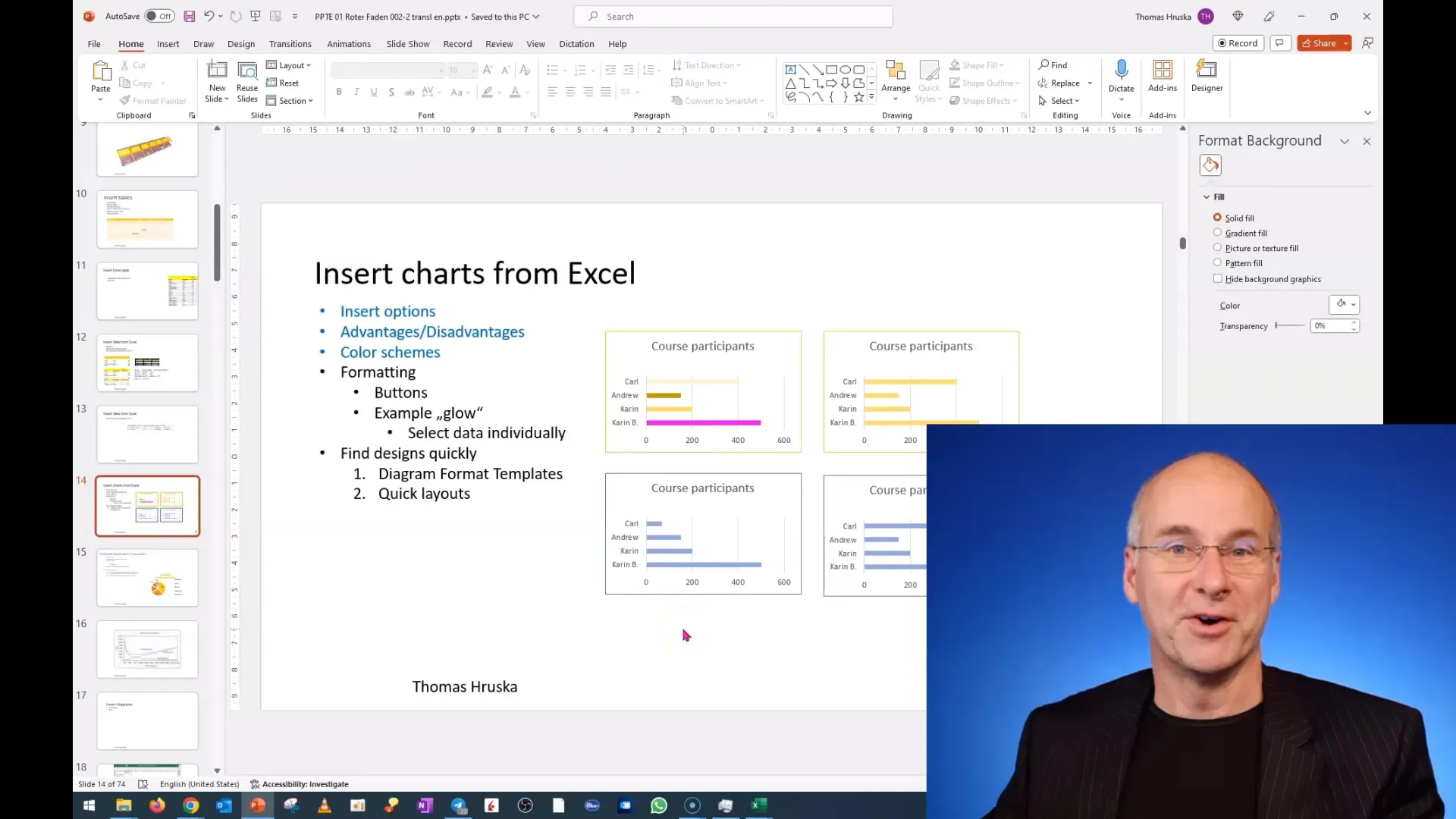
Santrauka
"Excel" duomenų įterpimas į "PowerPoint" gali būti patogi funkcija, tačiau ji taip pat susijusi su rizika. Labai svarbu užtikrinti, kad į jūsų prezentacijas nepatektų jokios konfidencialios informacijos. Visada turėtumėte patikrinti savo duomenis ir žinoti galimus spąstus, kad apsaugotumėte save ir kitus nuo nemalonių pasekmių.
Dažniausiai užduodami klausimai
Kaip galiu įsitikinti, kad mano prezentacijoje nėra konfidencialių duomenų?Atidžiai patikrinkite visus įterptus duomenis prieš išsaugodami ar bendrindami prezentaciją.
Ką turėčiau daryti, jei netyčia įvedžiau neskelbtinus duomenis?Nedelsiant pašalinkite neskelbtinus duomenis ir dar kartą išsaugokite prezentaciją.
Kaip dažnai turėčiau tikrinti savo duomenų saugumą?Reguliariai, ypač prieš dalydamiesi prezentacija su trečiosiomis šalimis.


